आउटलुक से एक्सेल स्प्रेडशीट में संपर्क कैसे निर्यात करें?
आउटलुक संपर्कों को किसी फ़ाइल में निर्यात करना आपके लिए संपर्क फ़ाइल को अन्य एप्लिकेशन में आयात करने का एक आसान तरीका है। आप निम्न विधि का उपयोग करके एक ही संपर्क जानकारी को बार-बार टाइप करने से छुटकारा पा सकते हैं।
आउटलुक 2010 में आउटलुक से एक्सेल स्प्रेशीट में संपर्क निर्यात करें
आउटलुक 2013/2016 में आउटलुक से एक्सेल स्प्रेशीट में संपर्क निर्यात करें
 आउटलुक से एक्सेल स्प्रेशीट में संपर्क निर्यात करें
आउटलुक से एक्सेल स्प्रेशीट में संपर्क निर्यात करें
1. अपना आउटलुक लॉन्च करने के बाद क्लिक करें पट्टिका > ऑप्शंस. स्क्रीनशॉट देखें:
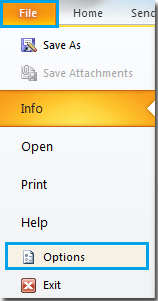
2। जब आउटलुक विकल्प विंडो पॉपअप, क्लिक करें उन्नत. दाएँ फलक में, क्लिक करें निर्यात बटन.
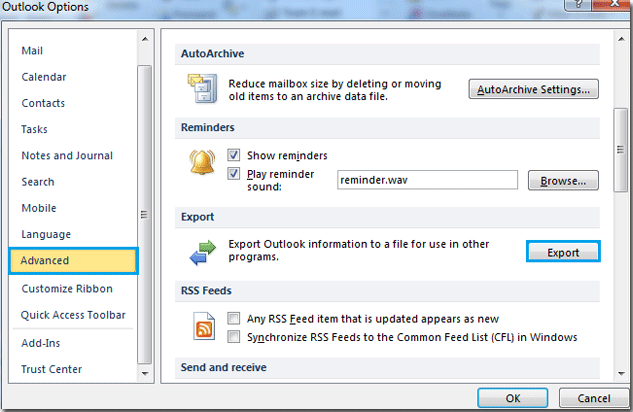
3। में आयात और निर्यात विज़ार्ड संवाद, चुनें एक फ़ाइल में निर्यात करें विकल्प, और फिर क्लिक करें अगला बटन.

4। चुनते हैं माइक्रोसॉफ्ट एक्सेल 97-2003, तब क्लिक करो अगला बटन। स्क्रीनशॉट देखें:

5। के नीचे निर्यात करने के लिए फ़ोल्डर का चयन करें, चुनते हैं संपर्क विकल्प, फिर क्लिक करें अगला जारी रखने के लिए.

6। के अंतर्गत के रूप में निर्यात की गई फ़ाइल सहेजेंक्लिक करें, ब्राउज गंतव्य फ़ोल्डर का चयन करने के लिए बटन।

7। में फ़ाइल नाम कॉलम में, फ़ाइल के लिए एक नाम टाइप करें। और फिर क्लिक करें OK बटन। ओके बटन पर क्लिक करने के बाद यह पिछली विंडो पर वापस आ जाता है, क्लिक करें अगला, स्क्रीनशॉट देखें:
|
|
|
|
8. यदि आप मानचित्र को स्वयं मैन्युअल रूप से अनुकूलित करना चाहते हैं, तो क्लिक करें मानचित्र कस्टम फ़ाइलें बटन। स्क्रीनशॉट देखें:

9. यदि आपको डिफ़ॉल्ट सेटिंग पसंद नहीं है, तो पर क्लिक करें साफ़ नक्शा दाएँ फलक पर सभी मान हटाने के लिए बटन। और फिर आपको बाएँ फलक से अपना स्वयं का मान चुनना चाहिए। संवाद बॉक्स में दिए गए निर्देशों की तरह: आपको बाईं ओर स्रोत फ़ाइल से मानों को खींचना होगा, और उन्हें दाईं ओर उपयुक्त गंतव्य फ़ील्ड पर छोड़ना होगा. सेटिंग ख़त्म होने पर, पर क्लिक करें OK बटन.

10. फिर यह पिछली विंडो की ओर मुड़ता है, पर क्लिक करें अंत बटन। अब, आउटलुक संपर्क जानकारी वाली एक एक्सेल फ़ाइल बनाई गई है।

आउटलुक 2013/2016 में आउटलुक से एक्सेल स्प्रेडशीट में संपर्क निर्यात करें
यदि आप आउटलुक 2013/2016 में काम कर रहे हैं, तो चरण बहुत आसान होंगे।
1। क्लिक करें पट्टिका > खोलें एवं निर्यात करें > आयात निर्यात.
2। में आयात और निर्यात विज़ार्ड, चुनते हैं एक फ़ाइल में निर्यात करेंक्लिक करें, अगला.
3। चुनते हैं अल्पविराम द्वारा विभाजित मान सूची बॉक्स से, क्लिक करें अगला.
4. उस संपर्क फ़ोल्डर का चयन करें जिसे आप शीट में निर्यात करना चाहते हैं एक फ़ाइल में निर्यात करें संवाद. क्लिक अगला.
5। क्लिक करें ब्राउज नई शीट रखने के लिए एक फ़ोल्डर का चयन करें जिसमें संपर्क होंगे, और इसे एक नाम दें। क्लिक OK > अगला > अंत.
फिर संपर्कों को सीएसवी फ़ाइल के रूप में निर्यात किया गया है।
6. आपने अभी जो सीएसवी फ़ाइल बनाई है उसे खोलें, क्लिक करें पट्टिका > इस रूप में सहेजें और selecटी एक्सेल वर्कबुक से टाइप के रूप में सहेजेंई ड्रॉप डाउन सूची में इस रूप में सहेजें संवाद. क्लिक सहेजें.
अब संपर्कों को एक शीट में निर्यात कर दिया गया है।
आउटलुक में अन्य फॉर्मेट फ़ाइलों (पीडीएफ/एचटीएमएल/वर्ड/एक्सेल) में एकाधिक ईमेल सहेजें या निर्यात करें
|
| कभी-कभी, आप ईमेल को अन्य प्रारूप फ़ाइलों, जैसे आउटलुक में पीडीएफ, वर्ड या एक्सेल फ़ाइलों के रूप में किसी फ़ोल्डर में सहेजना या निर्यात करना चाह सकते हैं। आउटलुक में, इस रूप में सहेजें और निर्यात फ़ंक्शन में से कोई भी इस कार्य को संभाल नहीं सकता है। तथापि, आउटलुक के लिए कुटूल's Save as file उपयोगिता एक ही समय में कई प्रारूपों वाली फ़ाइलों के रूप में एक फ़ोल्डर में कई ईमेल निर्यात कर सकती है। 60 दिनों के निःशुल्क परीक्षण के लिए क्लिक करें! |
 |
| आउटलुक के लिए कुटूल: दर्जनों उपयोगी आउटलुक ऐड-इन्स के साथ, 60 दिनों में बिना किसी सीमा के आज़माने के लिए निःशुल्क। |
सर्वोत्तम कार्यालय उत्पादकता उपकरण
आउटलुक के लिए कुटूल - आपके आउटलुक को सुपरचार्ज करने के लिए 100 से अधिक शक्तिशाली सुविधाएँ
🤖 एआई मेल सहायक: एआई जादू के साथ त्वरित प्रो ईमेल - प्रतिभाशाली उत्तरों के लिए एक-क्लिक, सही टोन, बहुभाषी महारत। ईमेलिंग को सहजता से रूपांतरित करें! ...
📧 ईमेल स्वचालन: कार्यालय से बाहर (POP और IMAP के लिए उपलब्ध) / ईमेल भेजने का शेड्यूल करें / ईमेल भेजते समय नियमों के अनुसार ऑटो सीसी/बीसीसी / स्वतः अग्रेषित (उन्नत नियम) / स्वतः ग्रीटिंग जोड़ें / बहु-प्राप्तकर्ता ईमेल को स्वचालित रूप से अलग-अलग संदेशों में विभाजित करें ...
📨 ईमेल प्रबंधन: आसानी से ईमेल याद रखें / विषयों और अन्य लोगों द्वारा घोटाले वाले ईमेल को ब्लॉक करें / डुप्लिकेट ईमेल हटाएँ / उन्नत खोज / फ़ोल्डरों को समेकित करें ...
📁 अनुलग्नक प्रो: बैच सहेजें / बैच अलग करना / बैच संपीड़न / ऑटो सहेजें / ऑटो डिटैच / ऑटो कंप्रेस ...
🌟 इंटरफ़ेस जादू: 😊अधिक सुंदर और शानदार इमोजी / टैब्ड व्यू के साथ अपनी आउटलुक उत्पादकता बढ़ाएँ / आउटलुक को बंद करने के बजाय छोटा करें ...
???? एक-क्लिक चमत्कार: आने वाले अनुलग्नकों के साथ सभी को उत्तर दें / फ़िशिंग-रोधी ईमेल / 🕘प्रेषक का समय क्षेत्र दिखाएं ...
👩🏼🤝👩🏻 संपर्क एवं कैलेंडर: बैच चयनित ईमेल से संपर्क जोड़ें / किसी संपर्क समूह को अलग-अलग समूहों में विभाजित करें / जन्मदिन अनुस्मारक हटाएँ ...
के ऊपर 100 सुविधाएँ आपके अन्वेषण की प्रतीक्षा करें! अधिक जानने के लिए यहां क्लिक करें।



